Come posso recuperare i file dopo il ripristino di fabbrica di Windows 10?
Riassunto: Il recupero dei file in caso di ripristino di fabbrica di Windows 10 è possibile. In questo blog descriveremo come è possibile recuperare i file dopo il ripristino del sistema Windows. Per recuperare rapidamente i file, si consiglia di utilizzare un software di recupero dati come Stellar Data Recovery. Potete scaricare la versione di prova qui sotto.
Sono stato costretto a fare un reset di fabbrica. Non sono riuscito ad accedere ai miei file per eseguire il backup su un disco rigido esterno. Come posso recuperare i miei file?
Supponiamo che stiate lavorando sul vostro PC/laptop Windows 10 e all’improvviso si blocca o si blocca. O peggio ancora! Il sistema si blocca in un ciclo di avvio. E ora? Non è possibile accedere al sistema né ai dati memorizzati. Quindi, si esegue un ripristino di fabbrica per risolvere i problemi. Il ripristino del sistema può risolvere questi problemi, ma comporta la cancellazione completa dei dati dal sistema. Tuttavia, è possibile recuperare i file dopo il ripristino di fabbrica del PC o del portatile Windows 10. Continuate a leggere per sapere come recuperare i dati persi dopo il ripristino del PC.
Cosa succede quando si esegue un reset di fabbrica del sistema?
Quando si esegue il ripristino di fabbrica del PC o del laptop Windows 10, si risolvono gli errori del sistema e si ripristina rapidamente la configurazione predefinita, il che significa che sarà come nuovo. Tutte le modifiche relative a driver, software, file di sistema, programmi e così via saranno eliminate.
Tuttavia, Windows 10 consente di utilizzare l’utilità “Ripristina questo PC” con la flessibilità di mantenere i dati che si desidera salvare o di “Rimuovere tutto” memorizzato sul sistema. Anche se si consiglia di “rimuovere tutto” per risolvere i problemi e gli errori, ciò significa che si perderanno i dati preziosi.
Non preoccupatevi! Potete comunque recuperarlo con i seguenti metodi DIY (fai-da-te).
Recuperare i file dopo il ripristino di fabbrica di Windows 10
A. Recuperare i file utilizzando il backup
È possibile recuperare i file dopo il ripristino di Windows 10 dalla cartella di backup, se disponibile. Molte persone utilizzano dispositivi di archiviazione esterni come dischi rigidi (HDD), unità a stato solido (SSD), unità USB e così via per eseguire il backup dei propri dati. Se si è utilizzato un dispositivo di archiviazione esterno per eseguire il backup dei dati, è possibile recuperarli rapidamente.
Tuttavia, se non si dispone di un backup su un altro supporto di memorizzazione, è possibile utilizzare un software di recupero dati per Windows come Stellar Data Recovery.
B. Utilizzare il software di recupero dati di Windows
Nel caso in cui non si disponga di un backup e si siano persi i file dopo aver eseguito un ripristino di fabbrica su Windows 10, utilizzare un potente software di recupero dati come Stellar Data Recovery. Questo software fai-da-te (DIY) è in grado di recuperare in modo efficiente ogni tipo di dati dal vostro PC/laptop Windows. Se avete perso PPT essenziali, documenti Word, foto preziose o file video, questo software può aiutarvi a recuperarli. Questo software funziona in caso di cancellazione accidentale, formattazione, corruzione e attacco malware. Supporta il recupero da PC/laptop Windows e da unità di archiviazione esterne come HDD, SSD, USB, schede SD, ecc.
a. Scaricare, installare ed eseguire Stellar Data Recovery sul PC interessato e seguire i passaggi indicati:
b. Nella finestra “Seleziona cosa recuperare”, selezionare Tutto o il tipo di dati che si desidera recuperare. Fare clic su Avanti per procedere.
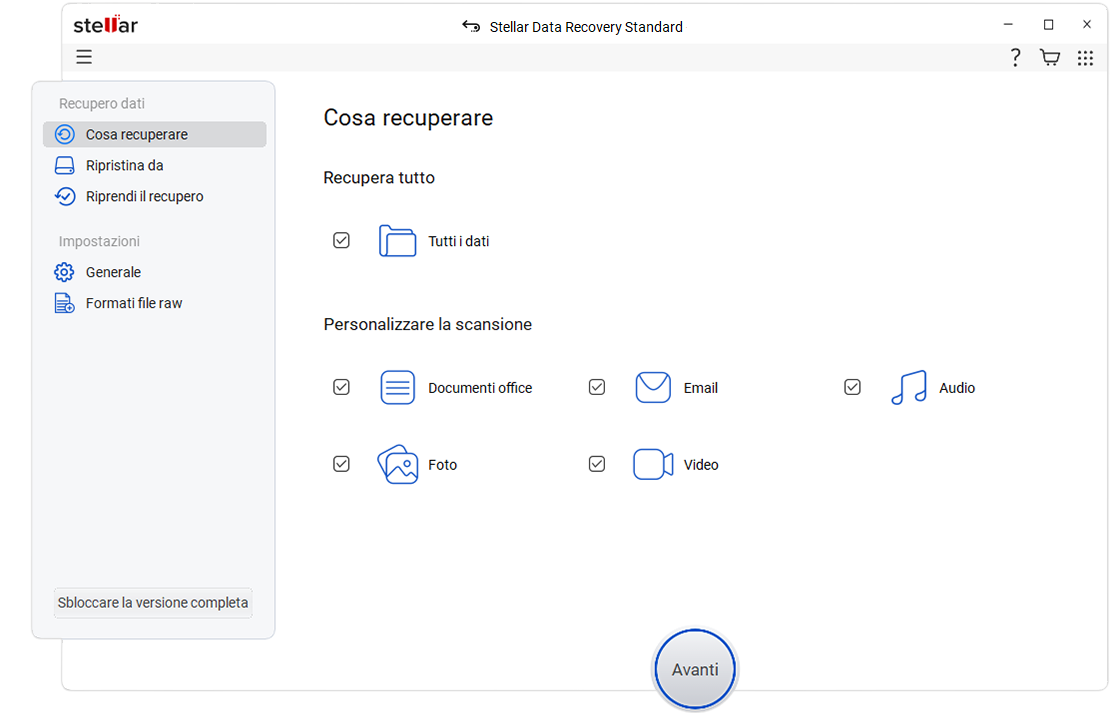
c. Quindi, selezionare la posizione/unità da cui si sono persi i file, nella finestra “Recupera da” e fare clic su Scansione.
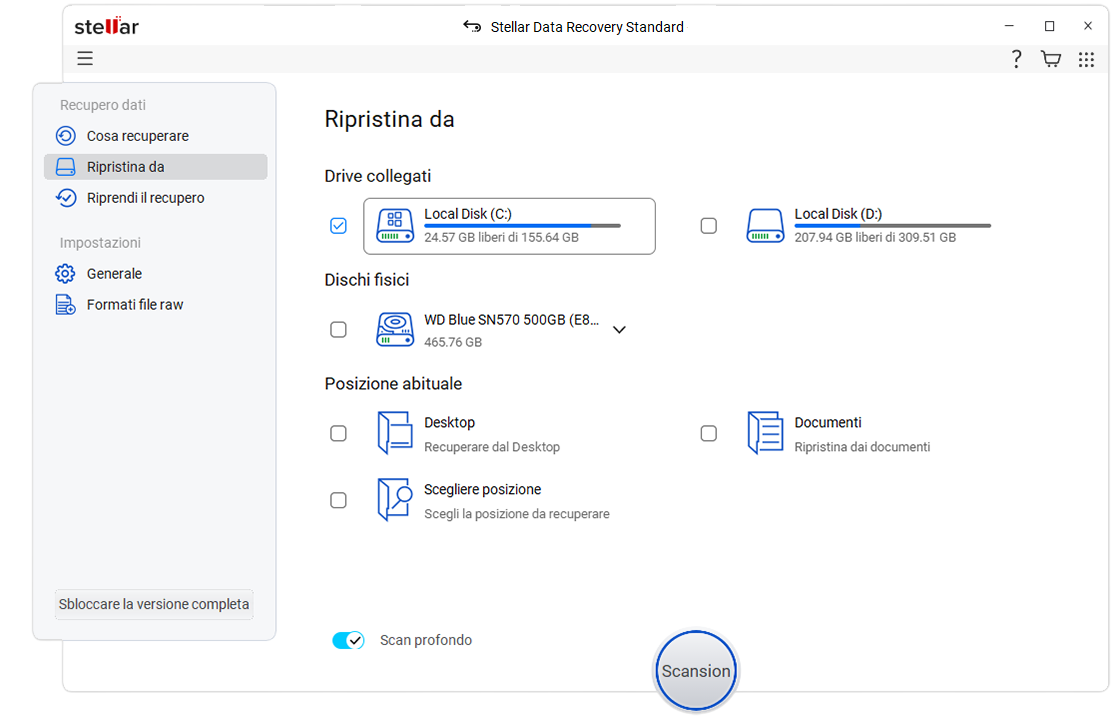
d. Attendere il completamento del processo di scansione. Il software eseguirà automaticamente la “Scansione profonda” per recuperare i file dopo il ripristino di Windows 10, che potrebbe richiedere un po’ di tempo.
e. Una volta completato il processo, verranno visualizzati sullo schermo tutti i file persi. I risultati saranno elencati in tre riquadri: Tipo di file, Vista ad albero ed Elenco degli eliminati.
f. Selezionare i file che si desidera recuperare. È anche possibile attivare l’anteprima per controllare i file prima di salvarli,
g. Una volta soddisfatti dei risultati, si può procedere facendo clic su Recupera.
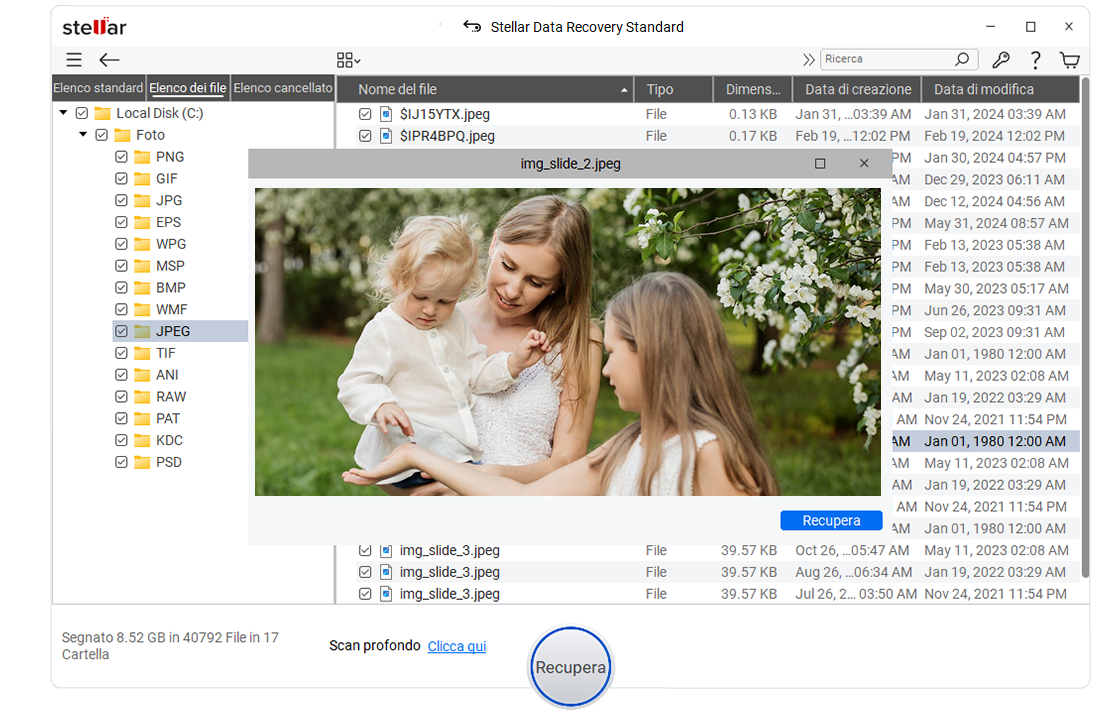
h. A questo punto, fare clic su Sfoglia per scegliere la posizione desiderata (utilizzare un’unità di memoria esterna per salvare i dati).
i. Fare clic su Avvio-Salvataggio per memorizzare i file recuperati
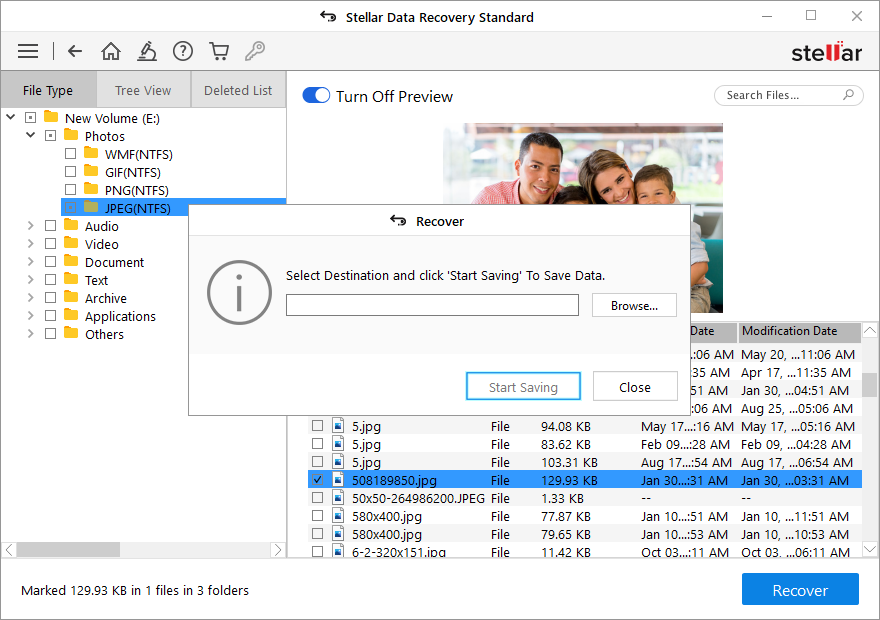
j. A questo punto, chiudere la finestra del software e controllare i file recuperati.
h. Una volta recuperati i file, è possibile copiarli e incollarli nel sistema. Di seguito sono riportati alcuni suggerimenti che vi aiuteranno a evitare la perdita di dati in futuro.
Misure preventive per evitare la perdita di dati in futuro
Smettere di usare il dispositivo:
Si consiglia di interrompere immediatamente l’utilizzo del dispositivo dopo la perdita dei dati. Quando si perdono i dati, in realtà non vengono persi. Rimangono lì, ma inaccessibili, e rendono disponibile lo spazio sul dispositivo. Tuttavia, se si continua ad aggiungere nuovi dati al dispositivo, i dati verranno sovrascritti con quelli nuovi. Una volta sovrascritti, non sarà possibile recuperare i dati nemmeno con l’aiuto di un software di recupero dati.
Prendere il backup:
Eseguite sempre un backup dei vostri dati. È possibile utilizzare un dispositivo di archiviazione esterno o ricorrere alle utilità di backup integrate in Windows, come Backup e ripristino, Cronologia file e Versioni precedenti. È anche possibile archiviare i dati su servizi di hosting e sincronizzazione dei file basati su cloud, come OneDrive, Google Drive, DropBox, ecc.
Mantenere aggiornato l’antivirus:
Mantenete sempre aggiornato il vostro programma antivirus per evitare qualsiasi potenziale attacco di malware. In questo modo, il software vi aiuterà a prevenire il download di software, applicazioni, programmi dannosi e così via.
Tenere a portata di mano il software per il recupero dei dati:
Tenete sempre a portata di mano un software di recupero dati come Stellar Data Recovery, in modo che ogni volta che perdete i dati a causa dell’eliminazione, della formattazione, ecc. possiate recuperarli rapidamente.
Conclusione
Il ripristino del sistema può aiutare a risolvere diversi problemi, ma finirebbe per perdere tutti i dati, poiché questo processo riporta il sistema alla sua configurazione predefinita. Il sistema diventerà nuovo come se fosse stato aperto per la prima volta. Se si dispone già di un backup dei dati, è possibile utilizzarlo per recuperarli. Tuttavia, se non si dispone di un backup, è possibile recuperare i file dopo il ripristino di fabbrica di Windows 10 utilizzando un potente software di recupero dati come Stellar Data Recovery. È in grado di recuperare tutti i tipi di dati persi a causa di cancellazioni accidentali, formattazione, ripristino del sistema, attacchi malware e così via.
Spero che questo blog vi sia stato utile!













